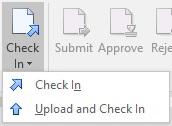Check-in de Doclets
Este tópico se aplica a doclets baseados no Office de todos os tipos, inclusive de referência e suplementares. A menos que indicado de outra forma, o termo doclets se refere a todos os tipos de doclet baseados no Office.
Nota:
-
Se você estiver trabalhando com um doclet regular vinculado, consulte Remoção do Link em um Doclet Regular Vinculado.
-
Para fazer check-in de doclets em PDF e doclets complementares não baseados no Office, use a interface da Web do Narrative Reporting.
Quando acabar de modificar um doclet baseado no Office, você deverá fazer check-in novamente para que suas alterações sejam incorporadas ao pacote de relatórios e outros usuários possam vê-las.
Nota:
Antes de fazer check-in de um doclet, você deve fazer upload dele. Você pode executar um upload e fazer check-in em uma única etapa usando o procedimento descrito neste tópico. Para fazer apenas upload, consulte Como Fazer Upload e Trabalhar com Atributos de Página e Slides Mestres.
Para fazer check-in de um doclet, doclet de referência ou doclet suplementar baseado no Office: